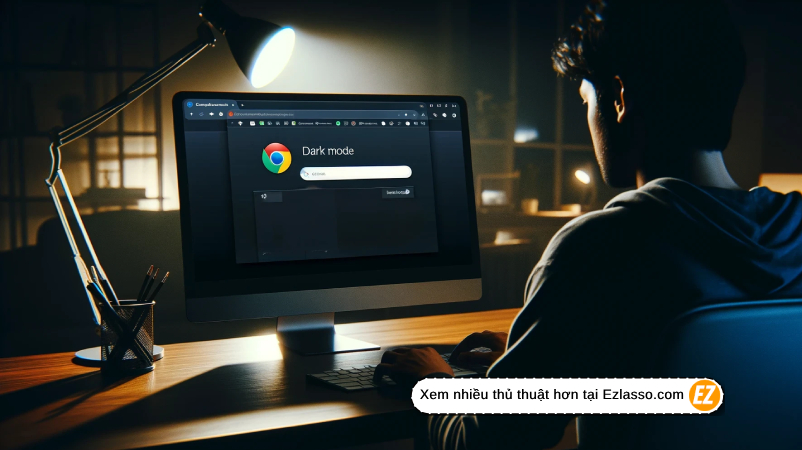WELCOME TO EZLASSO.COM
Website chia sẽ những thông tin về thủ thuật máy tính, công nghệ.
Nếu bạn có thắc mắc về máy tính - công nghệ hãy tìm trên google theo cú pháp: Từ Khoá + Ez Lasso
Trong thời đại công nghệ phát triển, việc bảo vệ mắt và tiết kiệm pin trở thành mối quan tâm hàng đầu của người dùng. Chế độ dark mode trên Chrome không chỉ giúp làm dịu mắt khi duyệt web trong điều kiện ánh sáng yếu mà còn góp phần tiết kiệm năng lượng cho thiết bị của bạn. Bài viết này sẽ hướng dẫn chi tiết cách cài đặt chế độ dark mode trên Chrome cho cả máy tính và điện thoại. Hãy cùng Ez Lasso khám phá nhé!
Dark mode là gì?
Dark mode trên Chrome, hay còn gọi là chế độ tối, là một tính năng hiển thị giao diện với màu sắc chủ đạo là màu đen hoặc xám đậm, thay vì màu trắng sáng thông thường. Dark mode mang lại nhiều lợi ích, đặc biệt là trong việc giảm căng thẳng mắt và tiết kiệm pin trên các thiết bị sử dụng màn hình OLED.
Chế độ dark mode đã được ứng dụng rộng rãi trên nhiều nền tảng và ứng dụng, bao gồm hệ điều hành, trình duyệt web, và các ứng dụng mạng xã hội. Chrome, trình duyệt phổ biến nhất thế giới, cũng không ngoại lệ. Cùng tìm hiểu cách kích hoạt chế độ này trên Chrome nhé!
Cách cài đặt Dark mode trên Chrome máy tính
Bước 1: Kiểm tra phiên bản Chrome
Trước khi bắt đầu, hãy chắc chắn rằng bạn đang sử dụng phiên bản Chrome mới nhất. Để kiểm tra và cập nhật, hãy làm theo các bước sau:
- Mở Chrome.
- Nhấp vào biểu tượng ba dấu chấm ở góc trên bên phải và chọn “Trợ giúp” > “Giới thiệu về Google Chrome”.
- Chrome sẽ tự động kiểm tra và cập nhật nếu có phiên bản mới.
Việc đảm bảo bạn đang sử dụng phiên bản Chrome mới nhất sẽ giúp trải nghiệm của bạn với dark mode mượt mà hơn.
Bước 2: Kích hoạt chế độ dark mode từ cài đặt hệ thống
Nếu bạn đang sử dụng Windows 10 hoặc macOS, bạn có thể kích hoạt dark mode cho toàn bộ hệ thống, bao gồm cả Chrome.
Trên Windows 10:

- Mở “Cài đặt” (Settings) > “Cá nhân hóa” (Personalization) > “Màu sắc” (Colors).
- Chọn “Chọn chế độ màu mặc định ứng dụng” (Choose your default app mode) và chuyển sang “Tối” (Dark).
Trên macOS:

- Mở “System Preferences” > “General”.
- Chọn “Appearance” và chuyển sang “Dark”.
- Chrome sẽ tự động chuyển sang chế độ dark mode khi hệ thống của bạn sử dụng giao diện tối.
Bước 3: Kích hoạt dark mode thủ công trên Chrome
Nếu bạn không muốn thay đổi cài đặt hệ thống hoặc muốn kiểm soát chi tiết hơn, bạn có thể kích hoạt dark mode trực tiếp trong Chrome:
- Mở Chrome và nhập “chrome://flags” vào thanh địa chỉ.
- Trong ô tìm kiếm, nhập “Dark Mode” và tìm tùy chọn “Force Dark Mode for Web Contents”.
- Chọn “Enabled” từ menu thả xuống.
- Khởi động lại Chrome để áp dụng thay đổi.



Sau khi hoàn thành các bước trên, tất cả các trang web bạn truy cập sẽ được hiển thị trong chế độ dark mode.
Xem thêm những thủ thuật khác về chrome:
Cách cài đặt dark mode trên Chrome điện thoại
Bước 1: Kiểm tra phiên bản Chrome trên điện thoại
Hãy chắc chắn rằng bạn đang sử dụng phiên bản Chrome mới nhất trên điện thoại của mình. Mở Google Play Store hoặc App Store, tìm “Google Chrome” và cập nhật nếu có phiên bản mới.
Bước 2: Kích hoạt dark mode trên Android
- Mở “Cài đặt” (Settings) trên điện thoại.
- Chọn “Màn hình” (Display) > “Chế độ tối” (Dark Mode) và bật chế độ này.
- Mở Chrome, nhấp vào biểu tượng ba dấu chấm ở góc trên bên phải và chọn “Cài đặt” (Settings) > “Chủ đề” (Themes).
- Chọn “Tối” (Dark) để áp dụng.
Bước 3: Kích hoạt dark mode trên iOS

- Mở “Cài đặt” (Settings) trên iPhone.
- Chọn “Màn hình & Độ sáng” (Display & Brightness) và chuyển sang “Tối” (Dark).
- Mở Chrome, nhấp vào biểu tượng ba dấu chấm ở góc dưới bên phải và chọn “Cài đặt” (Settings) > “Chủ đề” (Themes).
- Chọn “Tối” (Dark) để kích hoạt chế độ dark mode.
Việc kích hoạt chế độ dark mode trên Chrome không chỉ giúp bạn có trải nghiệm duyệt web thoải mái hơn mà còn bảo vệ mắt và tiết kiệm năng lượng cho thiết bị của bạn. Với các hướng dẫn chi tiết trên, hy vọng bạn có thể dễ dàng chuyển đổi sang chế độ dark mode trên cả máy tính và điện thoại. Hãy thử ngay hôm nay và cảm nhận sự khác biệt!
Dark mode trên Chrome thực sự là một tính năng hữu ích và cần thiết trong thời đại công nghệ hiện nay. Hãy chia sẻ bài viết này với bạn bè và người thân để cùng trải nghiệm và tận hưởng những lợi ích mà dark mode mang lại nhé! Bài viết được biên soạn bởi Ez Lasso